- qqПривет, я Маттеа Уортон, обожаю путешествовать и снимать видео. Три года ...
- published Amy Shao 6/10/25 Наконец, ожидание чего-то нового подошло к к...
- В предновогодней суете так хочется завершить все дела и оставить заботы в у...
- Мы уверены, что изменения приводят к улучшениям, и без вашей поддержки они ...
Визард по добавлению файлов
В этом окне вы можете добавить один или несколько мультимедийных файлов и применить к ним эффект перехода.
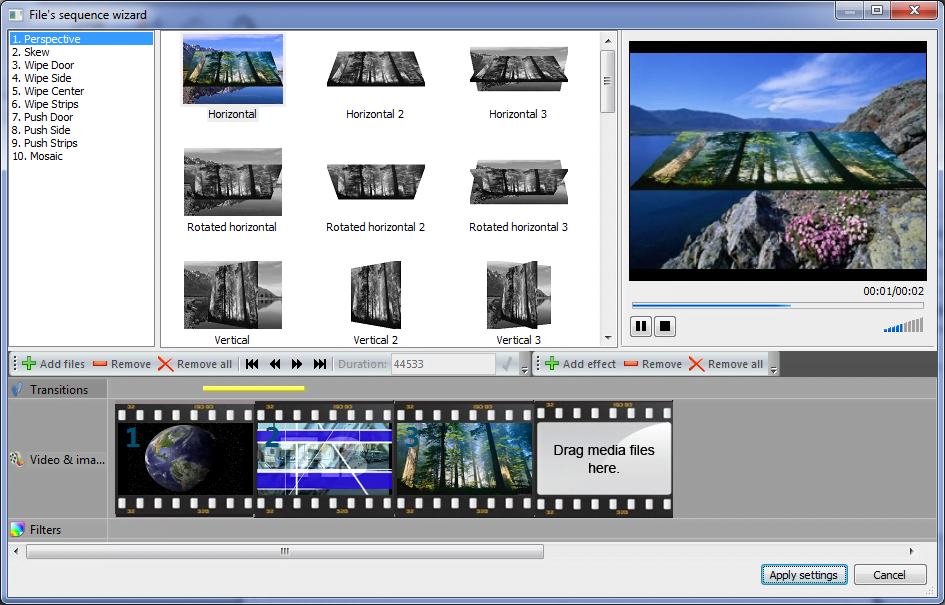
Окно состоит из четырех частей: окно категорий эффектов, окно эффектов, окно для просмотра эффекта или содержимого файла, окно с таймлайном открытых файлов.
Чтобы добавить файл нажмите на кнопку “Add files” в тулбаре таумлайна или на пустой кадр в таймлайне. В появившемся окне выберите файл и откройте его, он будет добавлен в конец таймлайна. Чтобы изменить порядок файлов используйте соответствующие кнопки в тулбаре. Чтобы удалить файл выберите его и нажмите кнопку “Remove”. Также вы может удалить все файлы, нажав “Remove All”.
Здесь же вы можете изменить длительность статических изображений (по умолчанию она равна 10 секундам). Для этого выберите необходимые файлы в таймлайне и задайте новую длительность, подтвердив изменение, нажатием на кнопку “”.
Чтобы добавить эффект перехода между файлами, вам необходимо выбрать в таймлайне соответствующие файлы, в окне эффектов выбрать желаемый эффект и нажать кнопку “Add effect”. При этом в таймлайне в линейке “Transitions” появится соответствующее обозначение эффекта. Удалить эффект вы можете также из тулбара таймлайна.
Окно с плеером позволяет вам просмотреть выбранный вами эффект, файл или саму сцену перехода. Для этого вам необходимо выбрать соответствующий элемент и нажать кнопку “Play” (при выборе эффекта проигрывание начинается автоматически).
После того как вы открыли все необходимые вам файлы, нажмите “Apply settings”. При этом на текущей сцене будет создан спрайт, который будет содержать в себе все выбранные вами элементы. Размер создаваемого спрайта и всех элементов будет равен параметру разрешения проекта, т.е. спрайт будет занимать всю видимую область сцены.